© ROOT-NATION.com - Використання контенту дозволено за наявністю зворотнього посилання.
Сьогодні мова піде про Xposed. Що це таке, навіщо потрібне (і чи потрібне взагалі), інструкцію з встановлення ви зможете знайти в цьому матеріалі.
Якщо коротко, то Xposed, а точніше модулі для нього, дозволяють дуже сильно розширити функціональність ваших пристроїв на Android. Тобто Xposed відкриває повну свободу дій над вашим гаджетом. Ви зможете зробити з ним що завгодно, головне не перестаратися, вміти вчасно зупинитися, щоб уникнути можливих проблем.
Чи актуально це?
Ті, хто в темі, можуть сказати, що з приходом нових версій Android і наповнення виробниками своїх оболонок різними функціями, Xposed стає неактуальним. І я частково з ними погоджуся. Чому частково? Та тому що далеко не кожен виробник оновлює свої пристрої до нової версії операційної системи. Якщо флагмани ще можуть отримати свіженький Android протягом декількох років з моменту виходу, то про оновлення середнячків і бюджетників можна просто забути. Так, бувають винятки, але відсоток таких пристроїв зовсім незначний. Аналогічна ситуація і з оболонками. Але ж хочеться спробувати на своєму гаджеті яке-небудь нововведення від нової версії ОС, правда? Звичайно ж ви не зможете домогтися всіх її принад, але щось у вас може вийде.
Коротко про головне
Xposed — це продукт, який дозволяє вносити зміни в системні ресурси і файли, що необхідно для додавання нових або модифікації існуючих функцій. Були написані і пишуться досі сотні різних модулів, кожен з яких служить своїй конкретній задачі. Ці модулі якраз таки і працюють в спеціальному середовищі виконання Xposed Framework. Тобто самі по собі встановлені Xposed і фреймворк не несуть ніяких можливостей, все робиться за допомогою модулів.
Вимоги для Xposed
Перед тим як перейти до процесу установки, упевніться, що ваш пристрій відповідає всім вимогам:
- Пристрій під управлінням операційної системи Android версії 4.0.3 і вище (Android Nougat 7.0+ поки не підтримується).
- Наявність root-прав — обов’язково для установки і повноцінної роботи Xposed, оскільки це глобальне втручання в систему. На Android 5 і вище при установці Xposed з recovery можна обійтися і без них, але тоді ви не зможете користуватися деякими модулями, які потребують права суперкористувача в приватному порядку. Отже для повноцінного використання Xposed root дуже бажаний.
- S-OFF, якщо у вас девайс HTC (інакше всі зміни в ядрі зникнуть після перезавантаження) — необхідний не завжди, але часто.
- Наявність робочого кастомного recovery (CWM, TWRP) і попередньо зробленого нандроід-бекапа системи — обов’язково для відкату і відновлення системи в разі виникнення будь-яких проблем.
Також Xposed офіційно не працює на деяких модифікованих прошивках: MIUI, Emotion UI, Nubia UI, Flyme OS та інших. Але це не означає, що встановити його не можна. В такому випадку необхідно завантажити модифікований архів з фреймворком для потрібної прошивки (інструкція для такого варіанту на прикладі MIUI нижче).
Інструкція
Увага! Автор статті та адміністрація ресурсу НЕ несуть відповідальності за ваші дії! Все виконуєте на свій страх і ризик!
Якщо ваш смартфон відповідає всім вимогам – вперед.
- Завантажте apk-файл установника Xposed і збережіть його в будь-якому зручному місці на своєму гаджеті.
- Відкрийте цей файл і встановіть утиліту Xposed Installer.
- Запустіть встановлену програму. Перейдіть в розділ Фреймворк і натисніть кнопку Установить/Обновить.
- Після цього з’явиться запит на надання прав суперкористувача, з яким ви повинні погодитися. Далі автоматично завантажаться і встановляться необхідні для роботи фреймворка файли.
- Перезавантажте пристрій.
Ось і все, процедура нескладна.
Інструкция для китайських прошивок
Я вирішив написати ще одну інструкцію для користувачів прошивок MIUI, Flyme, Nubia UI і Emotion UI. Вище я згадав, що Xposed офіційно не працює на багатьох модифікованих прошивках. Іншими словами, в 3 пункті попередньої інструкції установник просто не знайде потрібні файли. Тому вам доведеться знайти і завантажити потрібний архів на тематичному ресурсі.
Ось інструкція:
- Завантажте apk-файл установника Xposed і збережіть його в будь-якому зручному місці на своєму гаджеті.
- Відкрийте цей файл і встановіть утиліту Xposed Installer.
- Скачайте відповідний для вашого пристрою архів з фреймворком на цей самий пристрій. Важливо! Потрібно звертати увагу також на версію Android. Якщо ви встановите фреймворк призначений, наприклад, для MIUI на основі Android 5.0 на пристрій з MIUI на основі Android 5.1, він швидше за все, не буде працювати (в кращому випадку).
- Перезавантажтеся в кастомне recovery і встановіть скачаний архів. Також бажано зробити wipe data/cache.
- Поверніть гаджет назад в систему.
- Відкрийте програму, яку ви встановили в п.2.
Якщо все пройшло успішно, то при вході в Xposed Installer у вас буде ось таке вікно:
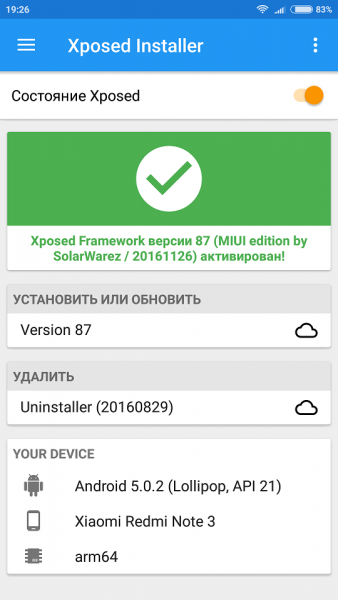
Про модулі
З установкою Xposed розібралися. Перейдемо до модулів. У кожного модуля є докладний опис тих функцій, які з’являться або зміняться після його установки. Модулі для Xposed Framework можуть бути встановлені декількома способами. По-перше, багато модулів ви зможете знайти в Google Play і встановити як звичайні програми. По-друге, в мережі існує спеціальний каталог з модулями, звідки ви зможете їх завантажити у вигляді apk-файлів. І третій спосіб полягає у використанні встановленого нами раніше Xposed Installer.
Інструкция з установки модулів
Для прикладу установки, я вибрав 3 спосіб — прямо з програми. Для того, щоб додати новий модуль прямо з Xposed Installer, необхідно виконати наступні дії:
- Запустити Xposed Installer і перейти в розділ Поиск модулей в боковому меню.
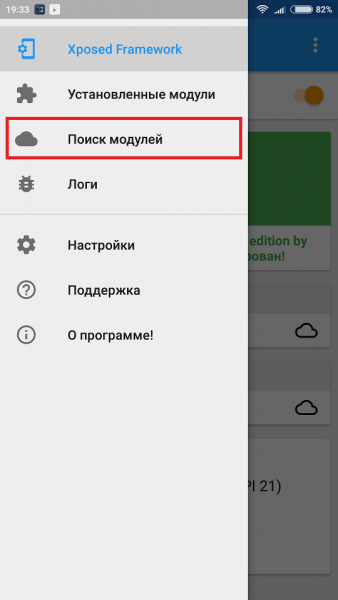 Тут ви побачите довгий перелік доступних модулів і їх короткий опис. Знайдіть потрібний вам елемент за допомогою рядка пошуку або в списку.
Тут ви побачите довгий перелік доступних модулів і їх короткий опис. Знайдіть потрібний вам елемент за допомогою рядка пошуку або в списку.
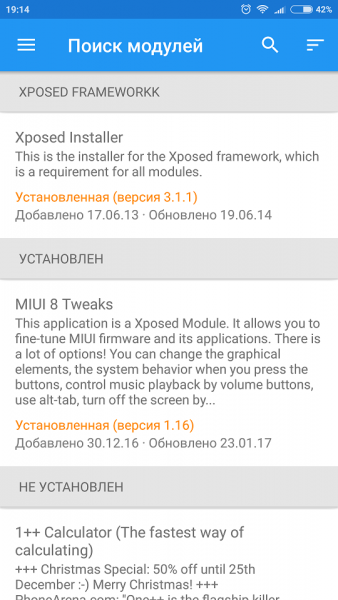
- Натисніть на назву потрібного модуля. Перед вами відкриється його детальний опис.
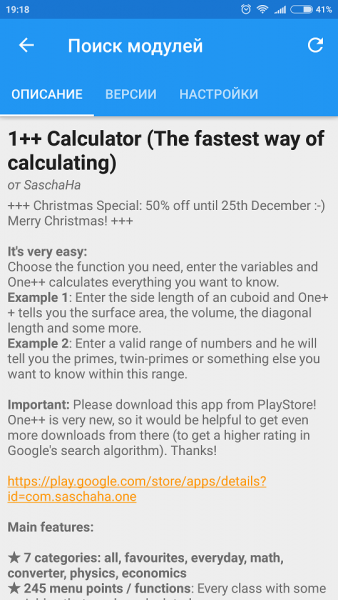
- Перейдіть до вкладки Версии і натисніть на кнопку Скачать.
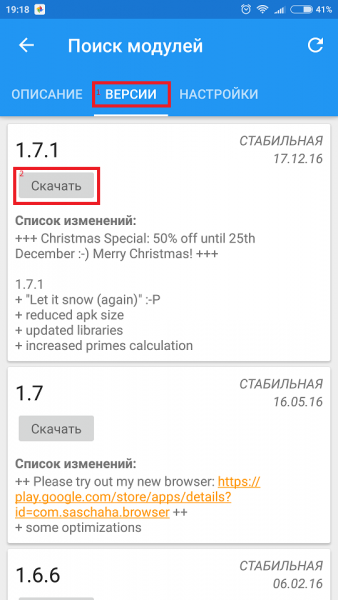
- Після того як модуль завантажиться, натисніть на кнопку Установить і пройдіть стандартну процедуру установки.
- Поверніться в Installer і перейдіть до вкладки Установленные модули.
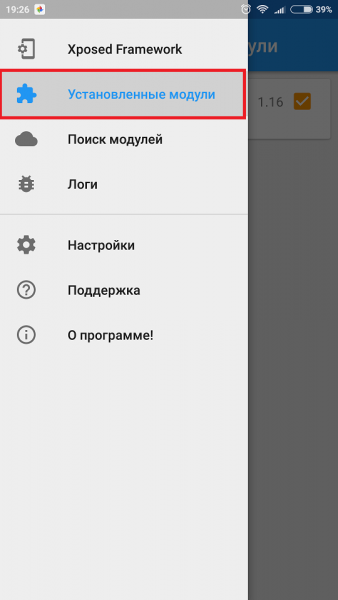
- Установіть галочку навпроти потрібного модуля.
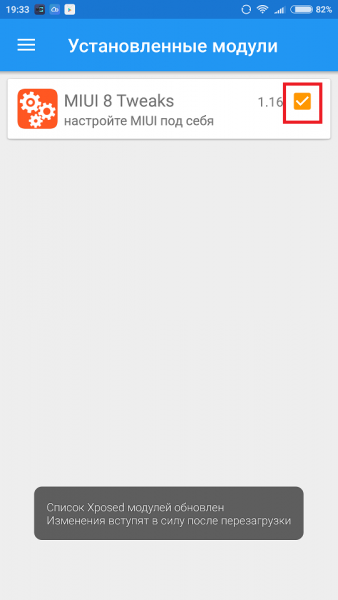
- Перезавантажте пристрій.
Ось і все. Тепер, якщо модуль має якісь налаштування, можете налаштувати все що вам потрібно.

